Slik gjenoppretter mappevisning
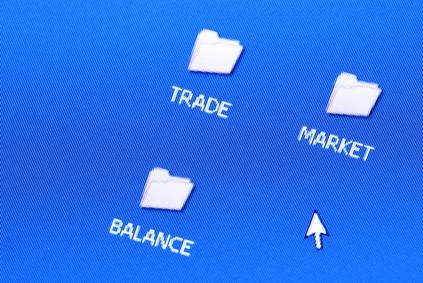
Windows Explorer-programmet lar deg redigere, tilpasse og gjenopprette mappevisningsalternativer for bestemte mapper eller alle mappene i systemet ditt. Du kan gjenopprette innstillingene på bestemt type mapper tilbake til en tidligere innstilling, eller velge å gjenopprette en mappe tilbake standardinnstillingene. Innenfor Explorer-vinduet i Windows XP, gjør en bestemt meny knapp du å bytte frem og tilbake mellom to ulike mappevisninger. Prosessen er litt annerledes i Windows Vista, siden Microsoft fjernet mange funksjoner fra Explorer program i denne og nyere versjoner av Windows.
Bruksanvisning
Veksle mellom mapper og Systemoppgaver
1 Lansere en Windows Utforsker-vindu. Gå til "Start" -menyen, og klikk på "Min datamaskin". (For Windows Vista-brukere gå til "Start" -menyen og klikk på "Computer".)
2 Klikk på "mapper" knappen på hovedverktøylinjen. Legg merke til at Windows Explorer venstre endringer panelet fra "mapper" utsikt til "System Tasks" visning.
3 Klikk på "mapper" knappen hver gang du ønsker å se mappene dine i et utvidbart-tre hierarki. Slå tilbake til "Systemoppgaver" visning ved å klikke på "mapper" knappen igjen.
Gjenopprette mappe Standard Vis
4 Gå til "Start" -menyen, og klikk på "Min datamaskin". En Explorer-vinduet åpner. (For Windows Vista-brukere gå til "Start" -menyen og klikk på "Computer".)
5 Klikk på "Verktøy" -menyen og velg "Mappealternativer ..." fra rullegardinmenyen. Den "Mappealternativer" åpnes opp.
Merk: "Verktøy" -menyen er ikke tilstede som standard i Windows Vista. Tilgang til denne menyen ved å trykke på "ALT" tasten på tastaturet. "Verktøy" menyen vises. Klikk på "Mappealternativer ..." fra drop-down menyen og klikk på boksen som tilsvarer "Display enkel mappevisning i navigasjonsruten" alternativet.
Gjenopprette mapper tilbake til standardtilstanden ved å klikke på "Restore Defaults" -knappen. Klikk på "Apply" -knappen når du er ferdig, og klikk deretter "OK".
6 Velg "View" -fanen. Aktiver noen av alternativene under "Advance innstillinger" ved å klikke på den tilsvarende boksen. Klikk "OK" for å bekrefte endringene.
Gjenopprette mapper tilbake til standardtilstanden ved å klikke på "Restore Defaults" -knappen. Klikk på "Apply" og deretter "OK" for å bekrefte endringene.
